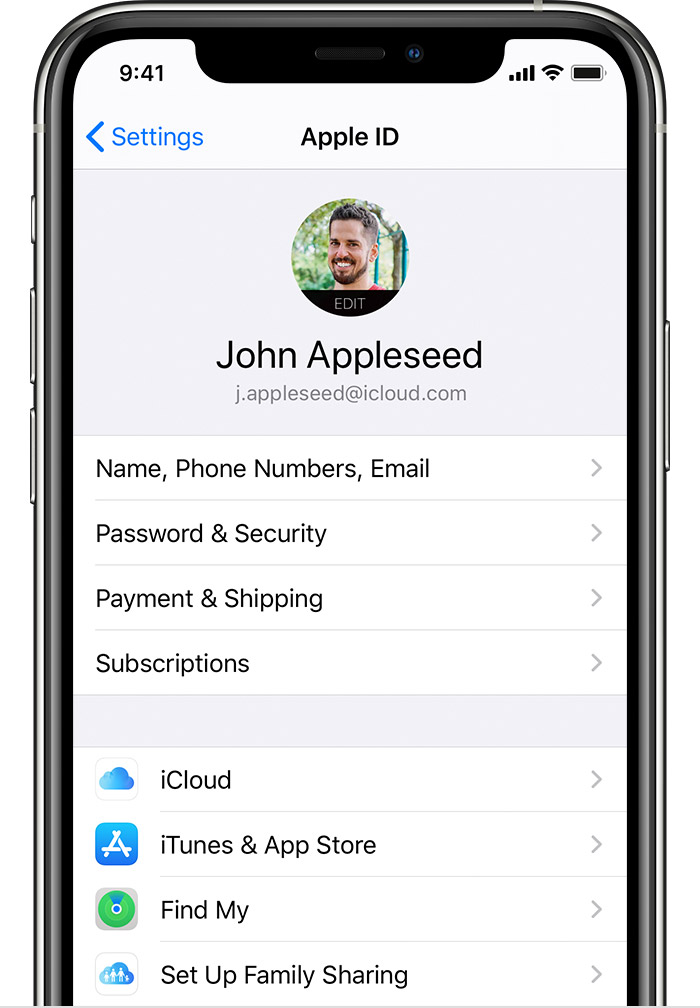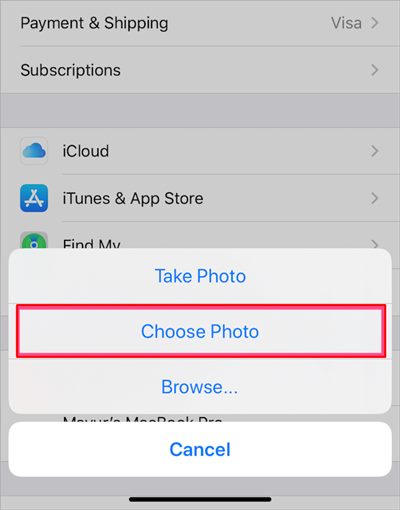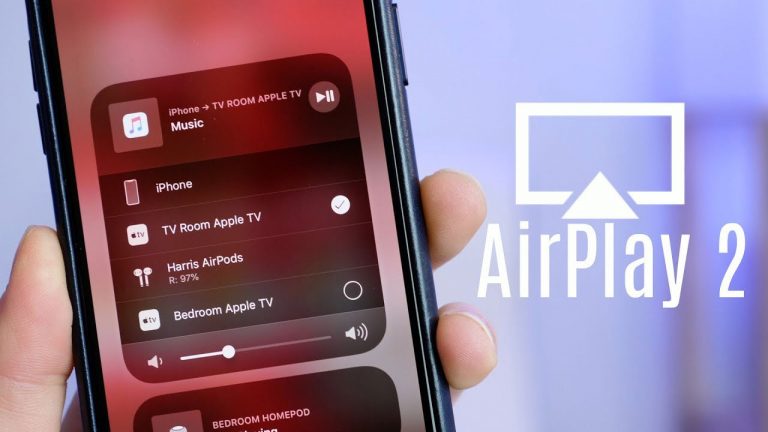Как изменить изображение профиля Apple ID на iPhone и iPad
С запуском последней версии iOS 14 появилось немало примечательных функций, на которые стоит обратить внимание. К ним относятся Библиотека приложений, Виджеты на главном экране, Картинка в картинке, Перевести приложение, улучшения Siri, Автомобильные ключи и автомобильная игра, Автоматическое переключение устройств, Улучшения конфиденциальности среди прочего. Хотя это действительно серьезное дополнение к ОС, все же есть некоторые другие небольшие советы и рекомендации, с которыми многим пользователям сложно ознакомиться. Одна из них – возможность изменить изображение профиля Apple ID на iPhone и iPad.
Если в вашем Apple ID отсутствует какое-либо изображение на экране, то сейчас идеальное время, чтобы обновить его. Или, если с тех пор, как вы в последний раз меняли свою фотографию, прошло много времени, то снова вам пригодится это руководство. Просто имейте это в виду. Если вы измените изображение профиля Apple ID на любом из своих iPhone или iPad, тогда все другие устройства, имеющие тот же Apple ID, также будут свидетелями этого изменения. Другими словами, синхронизация будет происходить на всех устройствах, на которых выполнен вход с одним и тем же идентификатором. В связи с этим, вот необходимые инструкции по выполнению вышеупомянутого изменения.
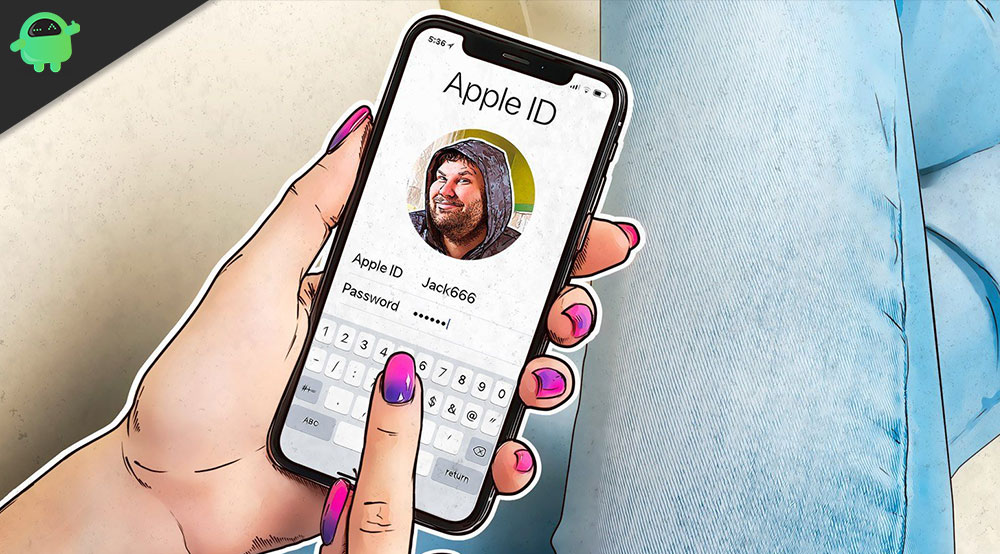
Как изменить изображение профиля Apple ID на iPhone и iPad
Шаги примерно одинаковы для iPhone и iPad. В этом уроке мы перечислим шаги для первого. Однако, если у вас есть iPad, следующие шаги также будут работать. Следуйте.
- Перейдите в приложение «Настройки» на своем iPad / iOS.
- Нажмите на свое имя вверху страницы.

Кредиты: Apple - Теперь под страницей Apple ID нажмите на существующее изображение профиля, расположенное вверху.
- Затем вам будут представлены три варианта: «Сделать фото», «Выбрать фото» и «Обзор». вот что делает каждый из них:
- Сделать фотографии: запустится приложение «Камера», через которое вы сможете щелкнуть изображение прямо в этом случае.
- Выбрать фото: выберите этот вариант, и вы попадете в приложение «Фото», где сможете выбрать желаемое изображение.
- Обзор: запустится средство выбора файлов и даст вам возможность выбрать изображение вашего изображения, которое вы хотите применить в качестве нового изображения профиля.

- После того, как вы приняли решение, выберите желаемый вариант из трех выше. После этого изображение отобразится под окном «Переместить и масштабировать».
- Совместите круг с нужной частью изображения, которое вы хотите отобразить в своем профиле.
- После того, как вы отмасштабировали его соответствующим образом, нажмите кнопку «Выбрать», расположенную в правом нижнем углу.
Вот и все. Это были шаги к изменить изображение профиля Apple ID на iPhone и iPad. если у вас все еще остались сомнения, дайте нам знать в комментариях ниже. В заключение, вот несколько советов и приемов iPhone, советов и приемов для ПК, а также советов и приемов Android, которые вы найдете не менее полезными.